パソコンを長持ちさせるためのプロがオススメする安心・快適パソコン構成
この記事を読んでもっともメリットを感じる方は
- パソコンがあまり詳しくないが仕事で使う必要がある
- まわりにパソコンのことで相談する人がいない
- わからないことは、量販店に行って相談する
- まだ、大きなパソコンの故障に遭遇したことがない
パソコンのお医者さんとして、よく問い合わせがあるランキング
- パソコンが起動しなくなった
- データを間違って消してしまった
- パソコンが壊れてしまい保存したデータを取り出したい
- ウイルスに感染して動きが遅くなった
などです。
パソコンを購入したばかりの頃は、故障のことなんて普通考えないと思います。
しかし、パソコンは経年劣化で、部品ごとに故障してきます。
一番よく壊れるのは、内臓のハードディスク(大容量記憶装置)です。
3.5インチや2.5インチサイズの円盤にデータを記憶する装置なのですが、
レコード針のような読み取り針で、カリカリと円盤に接触して
データの読み書きを行います。
3から5年の間に、その箇所から劣化してハードディスクが壊れていきます。
(厳密な表現だともっと違いますが、大雑把な解説です)

図参考:http://itpro.nikkeibp.co.jp/article/lecture/20061220/257410/
パソコンを長持ちさせるための方法
パソコンの排熱のことを考えて設置する
よくパソコン本体のケース側面などにの内部の熱を排気する穴が開いていますが、
書籍や書類を隣において、排気ができないパソコンを見かけます。
パソコンにとって、熱がこもることは故障する確率を大幅に増加させますので、
なるべく排気口は塞がずに、周囲に空間を設けてください。
長時間外出するときは、シャットダウンしておく
特別外出先から、パソコンを遠隔操作する必要がなければ
節電のためとパソコンの保護のために電源を切りましょう。
ずっと使わない時間が長くて、急に使いはじめるとハードディスク劣化の原因につながります。
また、天候が荒れて雷が落ちて逆流電流が流れてパソコンにも被害が及ぶ場合もあります。
起動した状態で、雷の被害にあうと一発でアウトです。
旅行に出かける場合は、念のためパソコン本体の電源ケーブルをコンセントから、抜いておくのも良いかもしれません。
パソコンが固まっても、強制的に電源OFFをしない
数年使い続けてくると動作が、遅くなって固まったような状態になってきて
すぐに使いたいので、電源コード抜いたり、電源ボタンを長押しして強制的に終了することがあるかと思います。
しかし、この動作を何度も繰り返すと簡単にハードディスクが壊れていきます。
不要になったパソコンで、実際に何度も電源を切っていたら簡単にハードディスクが壊れました。
固まった場合は、キーボードのShiftキーとCtrlキーとEscキーを押して、(Windows7の場合)
タスクマネージャーを呼び出してください。
アプリケーションの欄で、応答なしになっているアプリケーションがあれば選んで終了します。
または、AltキーとF4キーでパソコンの再起動ができます。
上記の操作が不能な場合は、電源ボタンを長押しで終了しかありません(泣)
強い衝撃や振動の対策をする
地震などが増えていますが、パソコンは振動や衝撃を嫌います。
耐震用のマットなどを敷いて、対策しましょう。
パソコンの近くで、タバコは吸わない
壊れやすい原因に、煙やホコリがあります。
空気清浄機を置くなど、パソコンに煙やホコリが付着しないようにしましょう。
また、デスクトップパソコンは1年に1回は掃除機で、ホコリを吸い取りましょう。
停電や落雷に備える
ノートパソコンは、バッテリーついているので、ブレーカーが落ちたり、停電が起きても問題ありませんが、
デスクトップパソコンは、バッテリーがありませんので、無停電電源装置をつけていただくと
パソコンの電源が急に消えてしまう事態を回避できます。
また、無停電電源装置には雷ガード機能もついていますので、
何もつけていない状態より安全性を保つことができます。(落雷の電流の大きい場合は、防げない可能性もあります)
壊れた時のことを想定してパソコンの周辺機器を用意する
学校や職場で、避難訓練をしたことがあると思いますが、
万が一の事態に備えることはパソコンでも同じです。
もしあなたのパソコンが動かなくなって、中に入っている大切なデータが取り出せない状態となったら・・・
<故障して修理に出すと>
1.販売店やメーカー修理に出す
2.見積金額を確認して、修理依頼をする。
その際に、ハードディスクのデータが消えても構わないという同意書にサインさせられる
3.新しい部品に交換されて、最初に買った状態と同じ空っぽのパソコンが帰ってくる
ここで、問題になるのが、仕事で作った書類や写真など大切なデータが消えてしまうということです。
パソコンのお医者さん(有限会社イーコム)では、そのようなことが起こらないようにデータの回収も対応いたします。
パソコンが壊れても大切なデータが、残っているようにした方がいいということです。
そのために、外部記憶装置を用意していただく必要があります。
一番オススメなのは、外付けハードディスクです。
外付けハードディスクをパソコン本体のUSB端子に接続して、大切なデータを定期的に保存します。
データバックアップの詳細は、マイクロソフトのページをご覧ください。
http://support.microsoft.com/kb/2666277/ja
これで、パソコンが壊れても、大切なデータを失う可能性は大幅に減りました。
外付けハードディスクも、いつかは壊れますので、3重のバックアップとして
DVDーRなどにも、小分けにして保存することをおすすめします。

[myphp file=’homebutton’]


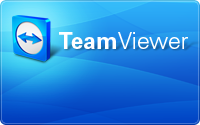
最近のコメント